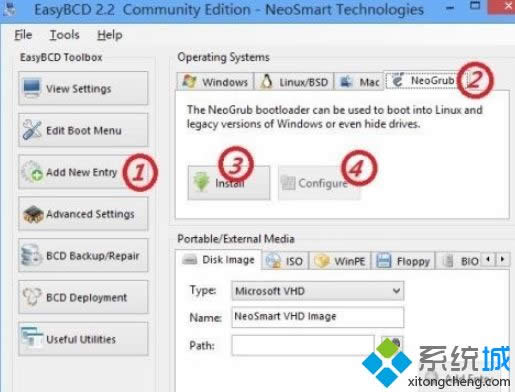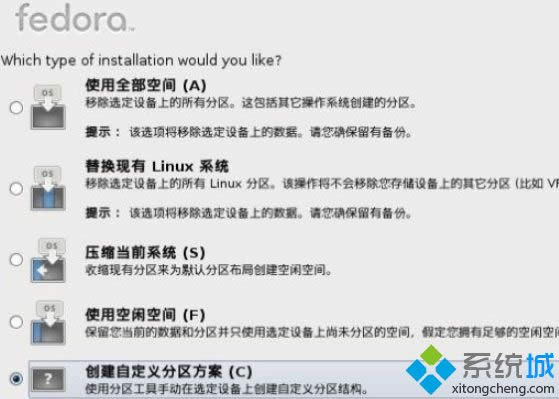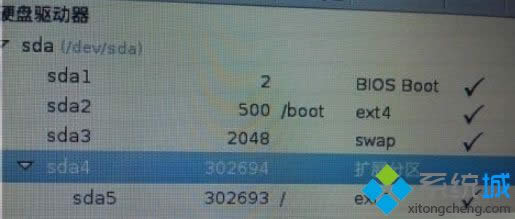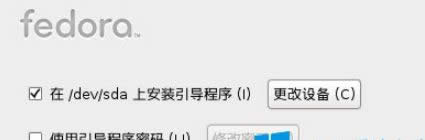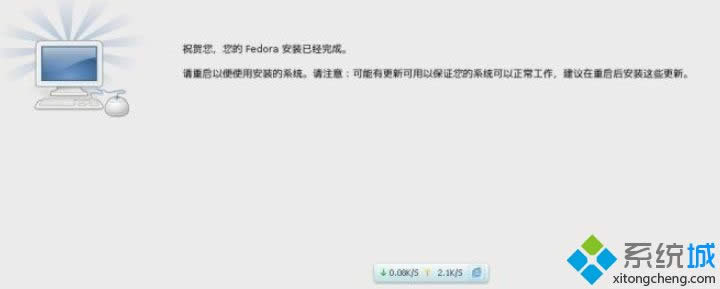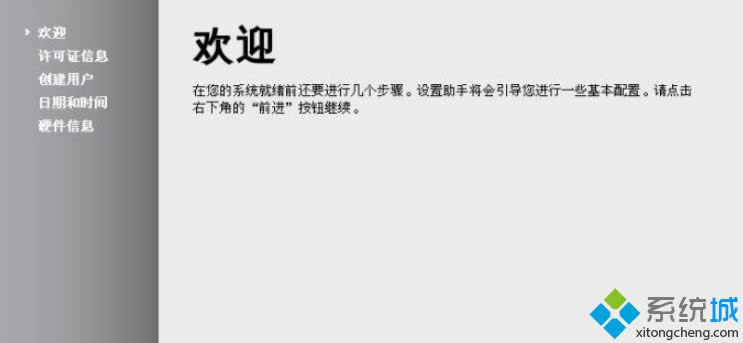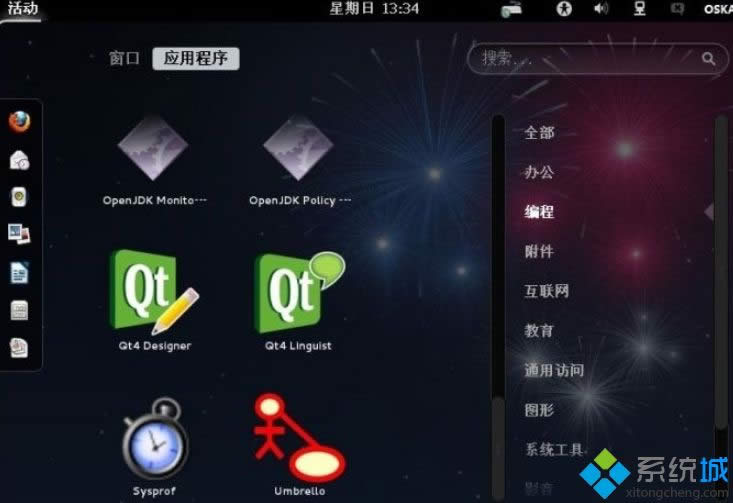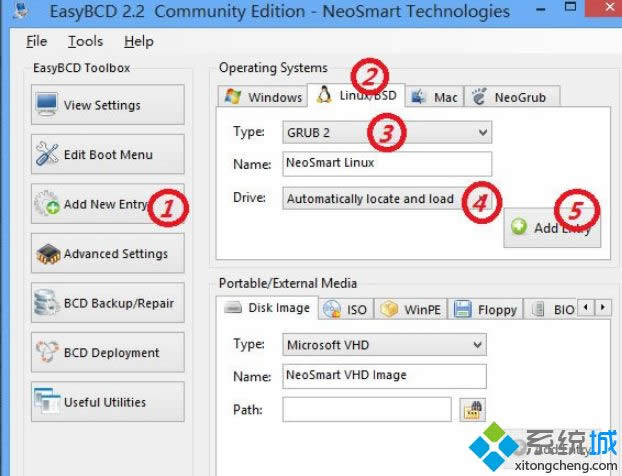Win8硬盘怎样安装Fedora 20de?Win8硬盘安装Fedora 20de的办法
发布时间:2021-11-27 文章来源:深度系统下载 浏览:
|
Windows 8是美国微软开发的新一代操作系统,Windows 8共有4个发行版本,分别面向不同用户和设备。于2012年10月26日发布。微软在Windows 8操作系统上对界面做了相当大的调整。取消了经典主题以及Windows 7和Vista的Aero效果,加入了ModernUI,和Windows传统界面并存。同时Windows徽标大幅简化,以反映新的Modern UI风格。前身旗形标志转化成梯形。 Fedora 20是一款基于Linux操作系统的软件,Fedora 20包含了自由和开源软件最新的成果,允许所有人自由使用、修改和重新发布,非常方便。那么,Win8系统硬盘如何安装Fedora 20?网上也有相关教程,今天小编就和大家说一下Win8硬盘安装Fedora 20的方法。 方法/步骤 一、计算机硬盘中划分出一个分区7G(至少4个G),必须进行FAT32的格式化,否则Linux下无法引导 二、再在硬盘中划分出一个50G的空分区,无格式,这个分区里装Fedora20的系统 三、Linux对硬盘的分区管理与Windows不同,以笔记本为例,一般会有一个主分区(C盘),三个逻辑分区(D、E、F盘) 1、比如hd0,1 =第一硬盘第一分区;hd1,1=第二硬盘第一分区。 2、由于主分区只能有四个,所以第一硬盘的四个主分区分别用(hd0,0)~(hd0,3)来表示,一般情况C盘则是hd0,0。 3、逻辑分区则从(hd0,4)开始算,即第一逻辑分区用(hd0,4)比如D盘,第二逻辑分区用(hd0,5)比如E盘来表示,以此类推。 4、可以在计算机的磁盘管理中了解,并不是一定和卷轴的盘号相对应,分区的的盘号是H盘,结果是逻辑区第二个位置所以是hd0,5。
四、拷贝文件到FAT32格式的分区 将Fedora.iso解压,解压后里面的ioslinux文件夹中的vmlinuz和initrd.img文件,以及image文件夹提取出来到这个FAT32格式的分区中。 五、把.iso文件也一起拷贝到这个分区 打开EasyBCD,选择Add new entry—》NeoGrub—》Install,然后点击Configure,编辑menu.lst,内容为以下四行内容复制粘贴进去: title initall fedora 20 kernel (hd0,X)/vmlinuz linux askmethod repo=hd:/dev/sdaY:/initrd (hd0,X)/initrd.img boot 刚才说的,要根据不同电脑的(hd0,X) 来选择。前面是(hd0,X) 后面就是/dev/sdaY,Y=X+1。 楼主的就是hd0,5 /dev/sda6. 代码linux askmethod 是为了让系统知道到那个盘去寻找内核。
六、选择简体中文 选择键盘,默认就可以,美式键盘。选择基本存储设备(第一个) 选择最后一个项自定义分区方案 设置主机名称 选择地区,上海 为root用户设置密码 七、选择自定义分区 这里楼主又要提醒一下,因为设置分区方案要视情况而定。 如果只是想装纯系统,那可以使用全部空间(A)。 如果和楼主一样是想装双系统的,那就创建自定义分区方案(C)。不然可能原有系统的文件就有可能遭到大难!
八、为/boot,swap /分区进行创建设置 有Linux 一点点基础的人都应该知道上面三个表示的意识,这里就不再解释。 有一点则是楼主这里千万要强调的一点。再手动增加一个10M的Bios 分区。 但是如果你不增加这个分区,你就非常有可能出现安装到最后,Fedora 20 提示“安装引导程序出现错误,可能无法引导启动”。
九、选择将修改写入磁盘 十、在默认的设备上安装引导程序
十一、选择安装图形化界面,这个时候一定要注意,定制自己需要东西,选择现在定制customize now 选择定制的内容,建议对自己有用的都可以选上。 最后会进入安装界面,这得等待一段时间,fedora 20 就快安好了。
十二、接下来就是从新引导界面,重新引导的欢迎界面 许可证信息界面 创建用户和密码 修改一下fedora 20 系统的时间
然后就可以进入fedora 20的界面
因为安装完以后让你们重新启动后,根本找不到启动项。Fedora 20已经在你们电脑上了,可是没有引导,没办法进去。所以,得重新用到EasyBCD 。 十三、生成Fedora 20的开机引导 打开EasyBCD,选择Add new entry—》Linux/BSD—》Type,然后点击GRUB 2-》Drive,应该本身就是选Automatically locate and load-》最后点击Add Entry。
十四、按完Add Entry后不会有任何反应,所以点击Edit Boot Menu中你可以查看现有的引导程序,添加了fedora入口,可以启动了。 以上就是Win8硬盘安装Fedora 20de的方法,按照以上方法进行操作,就能轻松为Win8操作系统安装好Fedora 20了。 Windows 8是对云计算、智能移动设备、自然人机交互等新技术新概念的全面融合,也是“三屏一云”战略的一个重要环节。Windows 8提供了一个跨越电脑、笔记本电脑、平板电脑和智能手机的统一平台。 |